Série sur la présentation de power grades disponibles sur la boutique de SCOPE'o'CLOCK. Ces power grades sont inspirés de traitements effectués sur Photoshop, appliqués à DaVinci Resolve. Ci-dessous : le Gradient Map 3 Zones et 6 Zones. OBTENIR CE POWER GRADE ...

Power Grade – Bleach Bypass
Série sur la présentation de power grades disponibles sur la boutique de SCOPE’o’CLOCK. Ces power grades sont inspirés de traitements effectués sur Photoshop, appliqués à DaVinci Resolve.
Ci-dessous : Bleach Bypass dynamique.
OBTENIR CE POWER GRADE
1. Importer le Power Grade
1.1 Import
Pour importer le Power Grade dans Resolve, rendez-vous dans la salle Color. Ouvrez le panneau Gallery et sélectionnez la liste « PowerGrade ». Dans l’espace qui apparaîtra à droite, effectuez un clic droit et choisissez « Import » dans le menu qui sera apparu.
Allez chercher le fichier avec l’extension DPX du dossier du Power Grade et importez-le.
Le ou les Power Grade(s) apparaîtront comme ci-dessus.
1.2 Application du Power Grade
Pour pouvoir appliquer un Power Grade à votre plan, vous pouvez double-cliquer dessus. Seuls les nœuds du Power Grade apparaîtront dans votre arborescence nodale. Cette action revient à sélectionner « Apply Grade ».
Mais vous aurez peut-être déjà effectué des modifications sur votre plan, ainsi la fonction « Append Node Graph » (via un clic droit sur le Power Grade) correspondra mieux à ce dont vous avez besoin.
Si votre arborescence nodale est plus complexe et nécessite d’appliquer le Power Grade au beau milieu de vos corrections, la fonction « Display Node Graph » vous permettra d’afficher un nouveau panneau avec l’arborescence de ce Power Grade uniquement, Vous pourrez ensuite glisser les nœuds les un après les autres dans l’arborescence nodale de votre plan. Il faut impérativement glisser le nœud (ou calque si vous préférez) sur une ligne de liaison entre deux nœuds de l’arborescence nodale du clip de votre timeline. La ligne en question changera de couleur pour prendre en compte votre intégration du Power Grade.
Note : Il est impossible de faire se suivre les Layer Mixers et Parallel Mixers. Veillez à bien ajouter un nœud si cela est nécessaire.
2. Présentation et Utilisation
2.1 Constitution
Le Power Grade « Bleach Bypass » est composé de 2 nœuds :
- Couleur : permet de contrôler la couleur en même temps que l’effet de Bleach ne soit appliqué. C’est l’état dans lequel l’image se trouve avant le bleach qui subira cette transormation ;
- Intensité : permet de réduire l’intensité du bleach bypass via le contrôle Key Output de DaVinci Resolve.
2.2 Personnalisations
2.2.1 Couleurs
Il n’y a pas grande chose à dire sur ce nœud, si ce n’est que dans l’étape Bleach Bypass de votre arborescence, c’est ici qu’il faut toucher aux couleurs.
2.2.2 Intensité
Le Bleach Bypass consiste à appliquer un contraste élevé et délaver l’image. Vous pouvez en contrôler l’intensité via les options de Key de la salle Color.
Les deux nœuds sont fusionnés d’une certaine façon via le Layer Mixer, et le nœud « intensité » est en noir et blanc via l’onglet RGB Mixer des panneaux de couleur de Resolve. Ainsi, lors de votre Bleach, vous pouvez choisir d’intensifier telle ou telle couleur dans le rendu visuel afin de pousser votre effet Bleach Bypass encore plus loin. En poussant les rouges, par exemple, vous pourrez mettre en exergue les carnations

OBTENIR CE POWER GRADE
Cinématographiquement…

D’autres Articles
Power Grade – Gradient Maps
Power Grade – Bleach Bypass
Série sur la présentation de power grades disponibles sur la boutique de SCOPE'o'CLOCK. Ces power grades sont inspirés de traitements effectués sur Photoshop, appliqués à DaVinci Resolve. Ci-dessous : Bleach Bypass dynamique. OBTENIR CE POWER GRADE 1. Importer...
Power Grade – Séparation de Fréquences
Série sur la présentation de power grades disponibles sur la boutique de SCOPE'o'CLOCK. Ces power grades sont inspirés de traitements effectués sur Photoshop, appliqués à DaVinci Resolve. Ci-dessous : La Séparation de Fréquences. OBTENIR CE POWER GRADE 1....
Power Grade – Transformation en Or
Série sur la présentation de power grades disponibles sur la boutique de SCOPE'o'CLOCK. Ces power grades sont inspirés de traitements effectués sur Photoshop, appliqués à DaVinci Resolve. Ci-dessous : Transformer n'importe quoi en or. OBTENIR CE POWER GRADE 1....
Normalisation Audio et Davinci Resolve 17
Cet article n'est pas destiné aux mixeurs professionnels qui connaissent bien les différentes normes. Il s'agit d'une manière de vérifier les niveaux audio et, le cas échéant, de les corriger. 1. Préambule Ici, je vais revenir sur certaines notions que j'ai...
Où sont rangés les projets DaVinci Resolve ?
Vous vous posiez la question ? Voici la réponse : dans une base de données. What is it that this is that this ? « une base de données est constituée d'une collection de tables qui renferment un ensemble spécifique de données structurées. Une table se compose de...

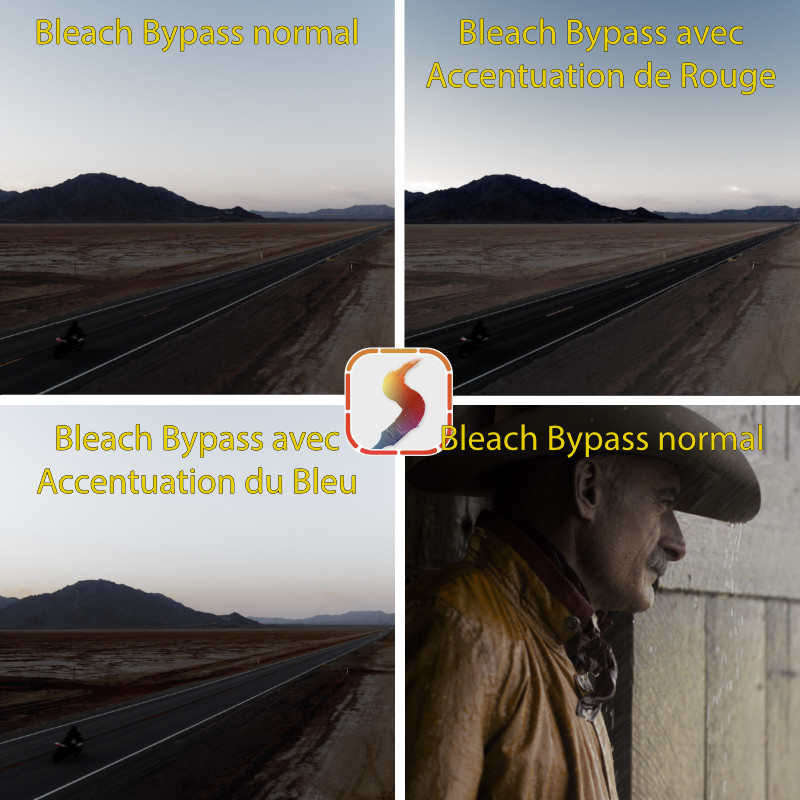

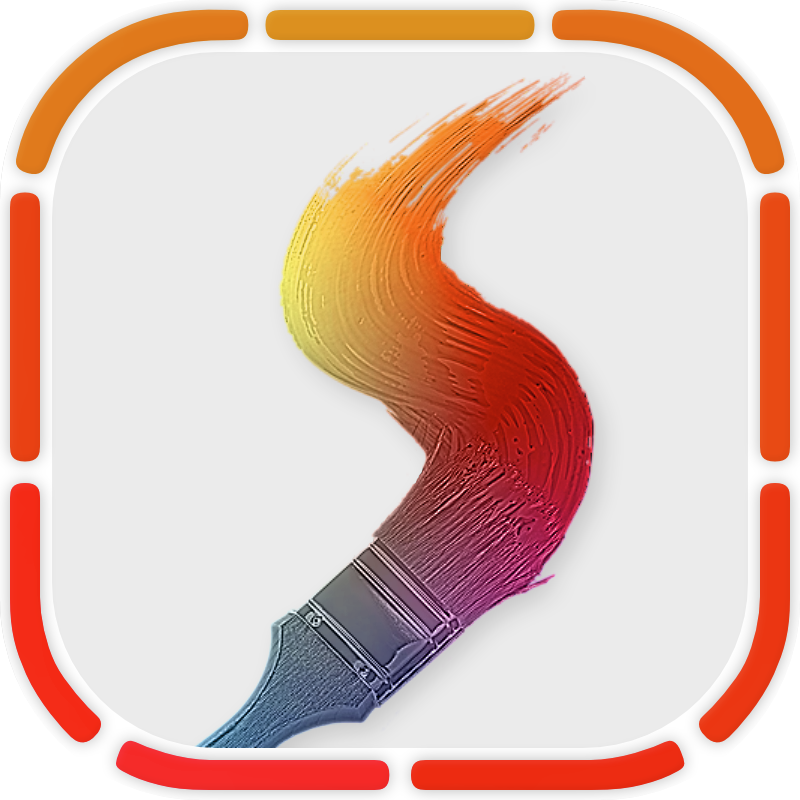

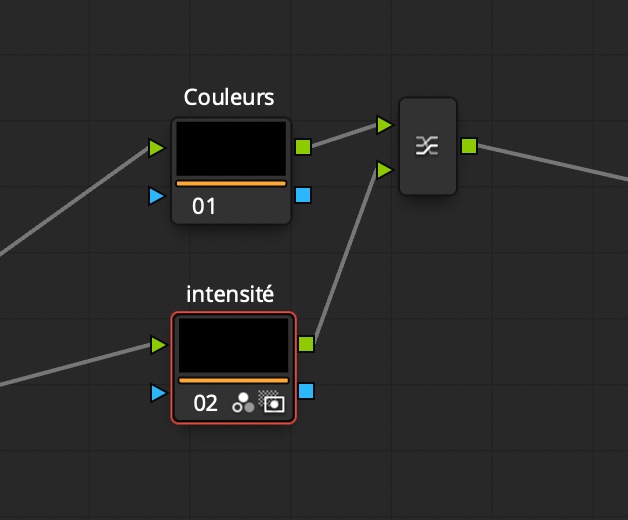














Commentaires récents